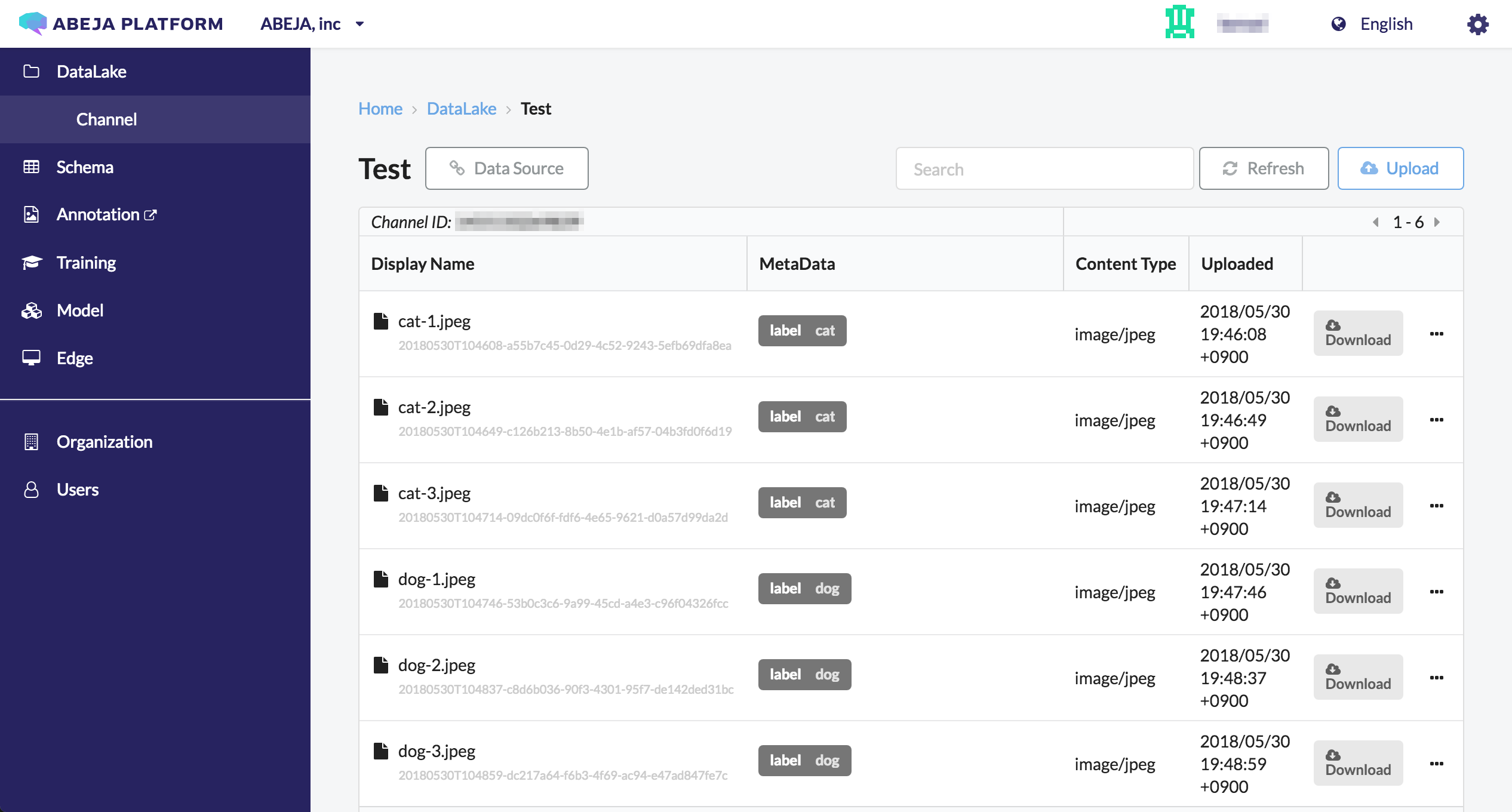- 概要
- スタートアップガイド
- ユーザガイド
-
リファレンス
-
ABEJA Platform CLI
- CONFIG COMMAND
- DATALAKE COMMAND
- DATASET COMMAND
- TRAINING COMMAND
-
MODEL COMMAND
- check-endpoint-image
- check-endpoint-json
- create-deployment
- create-endpoint
- create-model
- create-service
- create-trigger
- create-version
- delete-deployment
- delete-endpoint
- delete-model
- delete-service
- delete-version
- describe-deployments
- describe-endpoints
- describe-models
- describe-service-logs
- describe-services
- describe-versions
- download-versions
- run-local
- run-local-server
- start-service
- stop-service
- submit-run
- update-endpoint
- startapp command
- SECRET COMMAND
- SECRET VERSION COMMAND
-
ABEJA Platform CLI
- FAQ
- Appendix
SDKでデータレイクへファイルをアップロードする
はじめに
ABEJA Platform はあらゆるデータの保存と取得が可能な機能を持つデータレイクを提供しています。 データレイクはチャンネルという概念を持ち、各チャンネルを通じてデータの保存と取得を行うことができます。
このガイドでは ABEJA Platform SDKを使ってファイルをデータレイクへアップロードする方法について説明します。
SDKのインストール
ABEJA Platform SDKのインストール方法を確認しインストールを行います。
ディレクトリ内のファイルをアップロード
以下のような構成のディレクトリをアップロードします。
$ tree
.
├── cats
│ ├── cat-1.jpeg
│ ├── cat-2.jpeg
│ └── cat-3.jpeg
└── dogs
├── dog-1.jpeg
├── dog-2.jpeg
└── dog-3.jpeg
2 directories, 6 files
認証情報の確認と設定
ABEJA Platform SDKの認証はユーザー認証で行うため、認証情報の確認方法を参照の上、 ユーザーIDとパーソナルアクセストークンを確認します。
SDKで使用する認証情報の設定を行います。 今回は環境変数に認証情報を設定する方法で実行します。以下のように環境変数を設定します。
$ export ABEJA_ORGANIZATION_ID='0123456789123'
$ export ABEJA_PLATFORM_USER_ID='user-1111111111111'
$ export ABEJA_PLATFORM_PERSONAL_ACCESS_TOKEN='xxxxxxxxxxxxxxxxxxxxxxxxxxxxxxxxxxxxxxxx'
環境変数を使用する方法以外に、ソースコード内で認証情報を設定する方法が用意されており用途に応じて2つの設定方法を使い分けることが可能です。ソースコードから認証情報を設定する方法については [ABEJA Platform SDK Documentation](http://sdk-spec.abeja.io/#client-parameter)を参照ください。
Pythonプログラムの実行
以下のプログラムを実行し、各ディレクトリ内のファイルをデータレイクへアップします。
from abeja.datalake import Client
client = Client()
channel_id = '1234567890123'
channel = client.get_channel(channel_id)
# upload cats dir
cat_metadata = {
'label': 'cat'
}
channel.upload_dir('./cats', metadata=cat_metadata)
# upload dogs dir
dog_metadata = {
'label': 'dog'
}
channel.upload_dir('./dogs', metadata=dog_metadata)
ファイルの確認
コンソールのデータレイク詳細ページからアップロードしたファイルを確認することができます。